| 일 | 월 | 화 | 수 | 목 | 금 | 토 |
|---|---|---|---|---|---|---|
| 1 | 2 | 3 | 4 | 5 | ||
| 6 | 7 | 8 | 9 | 10 | 11 | 12 |
| 13 | 14 | 15 | 16 | 17 | 18 | 19 |
| 20 | 21 | 22 | 23 | 24 | 25 | 26 |
| 27 | 28 | 29 | 30 |
- docker
- 맛집
- MSSQL
- 나스
- 리엑트
- Expo
- Excel
- Firebase
- 시놀로지
- apk
- 함수
- ReactNaitve
- 강릉
- synology
- 캠핑
- Django
- 시놀로지나스
- 캠핑장
- 연곡해변
- 엑셀
- 가상환경
- 수도권 근교
- SQL
- react native
- 서울
- reactnative
- Nas
- 장고
- react
- 리액트
- Today
- Total
차근차근 생활 & 코딩
[DJANGO] 장고 기초 - 슈퍼유저(관리자) 생성하기 본문
Admin Site에 로그인하기 위해서 슈퍼유저(Superuser)를 만들어야 하는데요.
슈퍼유저란 장고를 관리하기 위한 관리자 권한을 주는 것이라고 생각하시면 됩니다.
간단한 명령어를 통해 접속하는 방법에 대해 알려드리도록 하겠습니다.
아래 명령어를 사용하시면 슈퍼유저가 생성되게 됩니다.
Step .1 슈퍼 유저 생성하기
$ python manage.py createsuperuser명령어를 입력 후 그림과 같이 처음엔 4가지 항목에 대해서 입력 하시면 됩니다.
1) username: 아이디를 입력하시면 됩니다.
2) Email address: 본인의 이메일을 입력하시면 됩니다. (생략하셔도 됩니다.)
3) Password: 본인이 원하시는 패스워드를 입력하시면 됩니다.
4) Password(again): 전과 동일하게 패스워드를 입력하시면 됩니다.
* 전 패스워드 길이가 8자 이하 이면 Bypass password validation and create user anyway 라는 문구가 표시 됩니다.
여기에서는 y를 눌러 넘어가 주도록 하겠습니다.
y를 눌러주셨으면 성공했다는 메세지가 보여지게 됩니다.
슈퍼유저(관리자)만드는 것을 성공하셨다면 접속을 통해 확인 해보도록 하겠습니다.

Step .2 슈퍼유저(관리자)로 접속하기
$ python manage.py runserver명령어를 통해 장고로 만들어진 홈페이지 관리자 화면에 접속해보도록 하겠습니다.
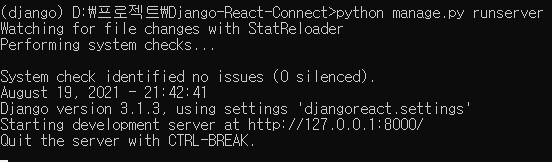
주소창에 http://127.0.0.1:8000/admin/ 이라는 url을 입력하시면 접속할 수 있는 화면이 표시되게 됩니다.

로그인이 잘 되는 것을 확인 할 수있습니다.
생성관 관리자 로그인 아이디와 비밀번호를 입력해 접속을 해보았습니다.

슈퍼유저는 장고를 사용하실때 꼭필요한 내용이니 꼭 습득하고 가셨으면 합니다.
수고하셨습니다.
'IT > DJANGO(장고)' 카테고리의 다른 글
| [DJANGO] 장고 마이그레이션(migrate, makemigrations) - 데이터베이스 변경사항 반영하기 (0) | 2021.08.26 |
|---|---|
| [DJANGO] 장고 - STATIC 정적파일 설정하기 (1) | 2021.08.25 |
| [DJANGO] 장고 - MSSQL 서버 연결하기 (0) | 2021.08.17 |
| [DJANGO] API - DRF(Django REST framework) generics VIEW 정의 (0) | 2021.08.05 |
| [DJANGO] 장고 시작하기 - 설치하기 & 프로젝트 생성 (0) | 2021.08.01 |



